O POWER BI É PARA VOCÊ
Ter visão 360º de sua empresa já é possível com
o Microsoft Power BI.

Bem-vindo à atualização de novembro de 2021. A equipe tem trabalhado arduamente para entregar recursos poderosos antes do final do ano e estamos entusiasmados com o lançamento de um novo recurso de visualização do painel de formato, navegadores de página e favoritos, novas opções de formatação de caixa de texto, pizza e rotação de gráfico de rosca. Há mais para explorar, por favor, continue lendo.
- Painel de Novo Formato

- Navegadores de página e favoritos
- Classificar legenda
- Negrito / itálico / sublinhado para formatação de texto
- Super / subscrito em caixa de texto e listas com marcadores
- Rotação do gráfico de pizza e rosquinha
- Scorecard visual
- Atualização na troca de recursos do Bing Maps em nível de locatário
Conectividade e preparação de dados
- Azure Synapse Analytics (novo conector)

- Planilhas Google (novo conector)

- Azure Cosmos DB V2 (novo conector)

- Delta Sharing (novo conector)

- Google BigQuery (atualização do conector)
- Cognite Data Fusion (atualização do conector)
- Cloud Cloud (atualização do conector)
- Use códigos QR com parâmetros de URL (Android e iOS)
- Filtros de relatório atualizados (Android e iOS)
- Power BI Embedded Gen2

- Expiração do token de incorporação de controle
- Suporte à incorporação de um relatório do Power BI que contém um relatório visual paginado
- Explore seu relatório no playground do desenvolvedor
- Novos visuais em AppSource
- Atualização da escolha do editor
- Encontre arquivos de amostra de relatório facilmente no AppSource
- Edição padrão do Inforiver por Lumel
- Drill Down Map PRO da ZoomCharts
- Gráfico de Barras de Batom de Nova Silva
- Charticulator (versão 1.1.2)
Confira o vídeo abaixo para o resumo deste mês:
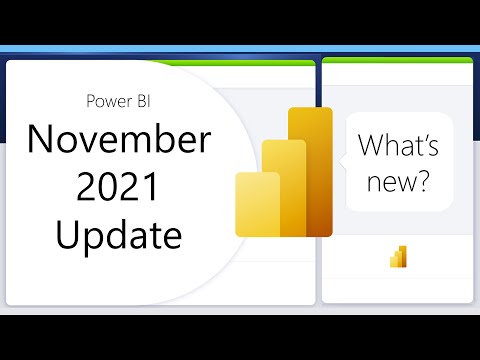
Comunicando
Painel de Novo Formato 
Você tem passado muito tempo adivinhando e testando o que as várias configurações de formato fazem? Cansado de rolar sem rumo no painel de formato para encontrar o que está procurando? Não tem certeza se você realmente reverteu todas as configurações para o padrão? E aquelas malditas barras de rolagem duplas!
Ouvimos seus comentários e gostaríamos de apresentá-lo ao painel de formato redesenhado! Passamos os últimos meses analisando cartão por cartão, propriedade por propriedade, para construir uma experiência de formatação mais consistente e fácil de usar. Desde pequenas mudanças, como a alternância compacta e destaque de pesquisa, até mudanças maiores, como a reversão do nível visual para o padrão, convidamos você a experimentar por si mesmo. Tente ativar o botão de visualização: Arquivo> Opções e configurações> Opções> Recursos de visualização> Painel de novo formato.
Para obter mais detalhes sobre as mudanças, confira a postagem completa do blog aqui .
| Painel de formato antigo | Novo painel de formato |
 |
 |
Navegadores de página e favoritos
Anteriormente, configurar uma página personalizada ou experiência de navegação de favoritos em seu relatório podia ser muito demorada porque exigia que os criadores configurassem cada botão individual para cada página ou favorito e duplicassem cada botão se quisessem mostrar um estado selecionado. No lançamento deste mês, temos o prazer de anunciar dois novos navegadores integrados para permitir que os criadores construam rapidamente experiências de navegação de páginas e marcadores com apenas alguns cliques.

Esses novos navegadores devem economizar horas de esforço dos criadores para construir e gerenciar suas páginas ou experiências de navegação de favoritos.
Você pode encontrar esse novo recurso no Power BI Desktop na guia Inserir > Botões > Navegador:

Page Navigator
Ao selecionar a opção Navegador de páginas , um navegador de páginas será criado automaticamente para você:

O navegador de páginas é sincronizado automaticamente com as páginas do seu relatório, o que significa:
- Os títulos dos botões correspondem aos nomes de exibição da página
- A ordem dos botões corresponde à ordem das páginas do seu relatório
- O botão selecionado é a página atual
- Conforme você adiciona ou remove páginas em seu relatório, o navegador será atualizado automaticamente
- Conforme você renomeia as páginas, os títulos dos botões são atualizados automaticamente
Se desejar mais personalização de quais páginas mostrar ou ocultar no navegador de páginas, você pode ir para o painel Formatar navegador > guia Páginas :

Você tem a opção de Mostrar / ocultar páginas ocultas ou Mostrar / ocultar páginas de dica de ferramenta .
Observe que se você estiver testando o navegador de páginas na área de trabalho ou no modo de edição do serviço, precisará pressionar Ctrl + clique para navegar até a página desejada.
Bookmark Navigator
Antes de criar o navegador de favoritos, você precisa se certificar de que já criou favoritos. Além disso, você deve criar grupos de favoritos separados se planeja criar diferentes navegadores de favoritos dentro do mesmo relatório.

Depois de criar seus favoritos e selecionar a opção Navegador de favoritos , um navegador de favoritos será criado automaticamente para você:

O navegador de favoritos é sincronizado automaticamente com os favoritos de seu relatório, o que significa:
- Os títulos dos botões correspondem aos nomes de exibição dos favoritos
- A ordem dos botões corresponde à ordem dos favoritos do seu relatório
- O botão selecionado é o último favorito selecionado
- Conforme você adiciona ou remove marcadores em seu relatório, o navegador será atualizado automaticamente
- Conforme você renomeia os favoritos, os títulos dos botões são atualizados automaticamente
Se desejar uma personalização adicional de quais favoritos mostrar ou ocultar no navegador de favoritos, você pode ir para o painel Formatar navegador > guia Favoritos :

Por padrão, Todos os favoritos serão mostrados no navegador de favoritos; entretanto, você pode criar e selecionar um grupo de favoritos específico para mostrar apenas os favoritos dentro desse grupo.

Você também tem a opção de Permitir desmarcação , o que significa que os usuários podem desmarcar o botão selecionado no navegador de favoritos. Essa opção é ótima para criar uma experiência semelhante a uma alternância ou permitir um estado padrão não selecionado. Para configurar qualquer um desses tipos de experiências, você precisará primeiro marcar o estado não selecionado desejado. Aqui está um exemplo de um estado não selecionado:

Depois de ter o estado não selecionado marcado como favorito, você precisará ativar Permitir desmarcação e selecionar o favorito que deseja iniciar ao desmarcar :

Se o favorito que você está usando para desmarcar já estiver dentro do navegador de favoritos, você pode escolher Ocultar o favorito de desmarcação no navegador se não quiser exibi-lo:

Opções de formatação
Assim como nossos outros botões, há uma tonelada de opções de formatação para os navegadores, incluindo:
- Preencher
- Texto
- Contorno
- Forma
- Sombra da forma
- Brilho da forma
- Rotação
Os navegadores também incluem duas opções de formatação adicionais:
- Layout de grade
- Estado selecionado
Layout de grade
A guia de layout de grade inclui opções para alterar a orientação do navegador:
- Horizontal
- Vertical
- Rede

Também inclui a opção de alterar o Padding entre os botões do navegador.
Estado selecionado
Os navegadores têm a opção de personalizar o estado Selecionado do botão. Você pode usar esta opção para ajudar o estado selecionado do botão a se destacar do estado padrão. Neste exemplo, personalizamos a formatação de Preenchimento e Texto para o estado Selecionado :

Classificar legenda
Agora você pode ajustar a direção de classificação para itens em suas legendas! Para controlá-los, acesse o menu de contexto do cabeçalho visual e selecione o campo e a direção da classificação no menu desdobrável da legenda de classificação . Isso também ajudará a reordenar alguns dos dados visuais, como gráficos de colunas empilhadas, bem como quais linhas ou áreas são renderizadas em cima de outras em outros gráficos cartesianos. Observe que, atualmente, esse recurso só permite que você classifique bem o campo em seu campo de legenda .

Negrito / itálico / sublinhado para formatação de texto
Com esta versão, em todos os lugares em que você vir opções de formatação de texto, como família, tamanho e cor da fonte, você encontrará novas opções que permitem negrito, itálico e sublinhar esse texto também. No painel de formatação antigo, esta opção terá três interruptores:

No novo painel de formatação, você os verá como um conjunto familiar de ícones, todos em uma linha:

Essas novas opções devem aparecer no painel de formatação para texto em todos os lugares; deixe-nos saber se você encontrar em algum lugar que não seja o caso!
Super / subscrito em caixa de texto e listas com marcadores
A caixa de texto agora foi atualizada com três novas opções de formatação: sobrescrito, subscrito e listas com marcadores. Você pode acessá-los por meio do painel flutuante de formatação. Isso permite uma flexibilidade muito maior com o conteúdo que você inclui em suas caixas de texto!

Rotação do gráfico de pizza e rosquinha
Atualmente, as fatias do gráfico de pizza e rosca são desenhadas no sentido horário, começando na posição das doze horas, o que geralmente resulta nas fatias finais sendo desenhadas perto do primeiro grande valor, aproximando-se dele no sentido horário do lado oposto. Essas fatias finais geralmente são valores menores e, portanto, fatias menores.

Embora isso crie um gráfico de pizza intuitivo, deixa menos espaço para rótulos de dados que descrevem as fatias menores, já que o texto é executado horizontalmente, mas as fatias são verticais. Para ajudar, introduzimos uma nova opção de rotação no painel de formatação para lhe dar controle sobre onde começamos a desenhar a pizza. Você pode encontrar isso no cartão de formas no painel de formatação antigo como “ângulo inicial” e em seu próprio cartão de rotação no novo painel de formatação.

Scorecard visual
Integrar metas e scorecards profundamente em soluções de relatórios é uma ótima maneira de ajudar a impulsionar o alinhamento e o progresso de uma equipe. Para ajudá-lo a fazer isso em sua organização, estamos adicionando o novo visual de scorecard que pode ser adicionado aos relatórios do Power BI. Quando incluídos em um relatório, esses visuais permitem que os usuários vejam todo o scorecard e até mesmo façam atualizações em seus objetivos.
Isso não apenas permite que você integre scorecards perfeitamente aos relatórios, mas as metas também podem ser criadas a partir do desktop do Power BI, simplificando a forma como são criadas e gerenciadas. O scorecard subjacente adicionado a um relatório deve ser adicionado ao serviço Power BI, mas também facilitamos fazer isso diretamente do desktop. O visual oferece suporte a várias opções de formatação para scorecards, variando de estilo de fonte e cores a planos de fundo, para que os usuários possam personalizar os scorecards existentes como quiserem para se adequar à aparência do restante do relatório.
Ouvimos clientes sobre como é importante garantir que os usuários possam visualizar e atualizar seus objetivos e scorecards diretamente no contexto dos relatórios do Power BI. Continuaremos a expandir e melhorar a visualização e integração de metas em relatórios e estamos empolgados para ver como você os torna parte integrante de suas soluções Power BI.

Atualização na troca de recursos do Bing Maps em nível de locatário
No mês passado, introduzimos uma opção de recurso no nível do locatário para habilitar ou desabilitar o visual do Bing Maps. Junto com essa mudança, indicamos que o Bing Maps vai exigir aceitação explícita para novos locatários e será desabilitado por padrão. A restrição de Desktop para Bing Maps está disponível, mas ainda não foi implementada e, como resultado, pode haver situações em que os visualizadores de relatório no serviço Power BI não podem ver um mapa visual que seu autor foi capaz de ver ao criar o relatório no Power BI Desktop .
Conectividade e preparação de dados
Azure Synapse Analytics (novo conector) 
Temos o prazer de anunciar o lançamento da Visualização Pública do conector do Azure Synapse Analytics Workspace (Beta) para o Power BI Desktop, que permite aos usuários trabalhar com todos os Bancos de Dados Synapse. O conector descobre automaticamente os Synapse Workspaces aos quais os usuários têm acesso (via ARM). Com o suporte para tabelas relacionadas e importação automática de relacionamentos do Synapse para o Power BI Desktop, os usuários agora podem usar seus dados do Synapse para acelerar o tempo para os resultados!
Para cenários que precisam de recursos de aproveitamento, como DirectQuery e consulta nativa nos bancos de dados SQL, os usuários devem continuar a usar o Synapse Connector existente (Azure Synapse Analytics (SQL DW)), pois essas funcionalidades não têm suporte nesta versão Public Preview do Azure Conector do espaço de trabalho do Synapse Analytics (Beta).
Planilhas Google (novo conector) 
Conectar-se ao Planilhas Google é a ideia relacionada a conectores mais votada no fórum do Power BI Ideas. Compreendemos a grande necessidade da comunidade por esse conector e temos o prazer de anunciar o lançamento do conector do Planilhas Google!
O conector do Planilhas Google é baseado na API do Planilhas Google e permite conectividade imediata com o Planilhas Google.
Depois de selecionar "Planilhas Google" na experiência Obter dados do Power BI, você será solicitado a inserir um URL de planilha Google.

Basta copiar e colar em um URL da Planilha Google ao qual você tem acesso na entrada e selecionar OK.
A autenticação do conector é feita por meio do Google OAuth padrão. Quando você seleciona “Entrar”, uma janela do navegador externo é aberta e você precisa fazer login em sua Conta do Google e dar permissão para o Power BI Desktop acessar suas Planilhas Google. Depois de autenticado, será mostrada a experiência do Navigator, mostrando todas as planilhas individuais na planilha do Google especificada.
Você pode selecionar a (s) planilha (s) para importar para a experiência do Power Query Editor e continuar a transformar seus dados lá.
O conector do Planilhas Google oferece suporte ao acesso a drives compartilhados e exigirá que você se autentique em todas as Planilhas Google às quais se conectar.
Esperamos que você consiga usar esse conector para seus cenários e aguardamos seus comentários!
Azure Cosmos DB V2 (novo conector) 
O lançamento do conector Azure Cosmos DB V2 foi adiado. Recomendamos continuar usando o conector Azure Cosmos DB V1.
Leia sobre o conector do Azure Cosmos DB V2, tendo em mente que ele estará disponível em uma atualização futura!
Para consultar dados armazenados no armazenamento transacional de contêineres do Azure Cosmos DB, lançamos anteriormente um conector do Power BI nativo (doravante denominado conector do Azure Cosmos DB V1) que geralmente está disponível e oferece suporte apenas ao modo de importação. Agora estamos lançando um novo conector nativo do Power BI (doravante denominado conector Azure Cosmos DB V2) que oferecerá suporte à consulta do armazenamento transacional nos modos DirectQuery e Importar. Além de oferecer suporte ao modo DirectQuery, o conector V2 inclui otimizações de desempenho relacionadas ao empilhamento de consulta e serialização de dados.
Delta Sharing (novo conector) 
Também temos o prazer de anunciar o lançamento do conector Delta Sharing! Aqui estão alguns comentários da equipe Delta Sharing:
Delta Sharing é um protocolo aberto que permite a troca segura de conjuntos de dados entre produtos e plataformas, aproveitando tecnologias comprovadas e escalonáveis, como REST e armazenamento em nuvem.
O conector Power BI Delta Sharing é uma implementação de um cliente Delta Sharing, que pode se conectar a qualquer servidor Delta Sharing para que os usuários possam descobrir, analisar e visualizar conjuntos de dados compartilhados com eles por meio do protocolo Delta Sharing.
Para usuários do Power BI, o conector é uma rota para obter uma visão instantânea e visual dos conjuntos de dados ao vivo compartilhados com eles por meio do Delta Sharing e aproveitando a funcionalidade rica e familiar do Power BI com Delta Shares.
Para os provedores de dados, o conector abre seus produtos de dados (conforme distribuídos via Delta Sharing) para BI seguro e sem atrito para qualquer usuário do Power BI, o que torna seus conjuntos de dados muito mais acionáveis para sua base de clientes.
Google BigQuery (atualização do conector)
Esta versão inclui melhorias de desempenho para o conector do Google BigQuery. Reduzimos as chamadas de metadados no conector necessário para carregar a experiência do Navigator, de modo que os usuários devem ter melhores tempos de carregamento para a experiência do Navigator.
Cognite Data Fusion (atualização do conector)
Atualizamos o conector Cognite - aqui estão as notas da equipe Cognite:
Vários problemas corrigidos relacionados a consultas personalizadas e login de conta organizacional
Corrigido o problema com a agregação de séries temporais ao usar tags contendo caracteres especiais
Cloud Cloud (atualização do conector)
Também atualizamos o conector Dremio Cloud para a versão 1.1.0. Aqui estão as notas de atualização da equipe Dremio:
Adicione suporte para conectar-se a regiões em Dremio Cloud. A região é suportada como uma caixa suspensa e é obrigatória. A identidade do projeto agora é alterada para opcional. Todos os outros recursos permanecem os mesmos.
Serviço
Administração e governança
Melhorias no hub de conjuntos de dados
SELECIONE UM ESPAÇO DE TRABALHO DE DESTINO AO CRIAR UM NOVO RELATÓRIO ONLINE
Ao encontrar um conjunto de dados no hub de conjuntos de dados , você pode realizar uma variedade de ações, uma das quais é criar um novo relatório. Com esta versão, depois de criar os visuais do relatório, ao clicar no botão Salvar, você pode escolher em qual área de trabalho salvar o relatório. Esta é uma grande melhoria para a funcionalidade de conjuntos de dados compartilhados - a capacidade de salvar relatórios criados online em um espaço de trabalho diferente daquele em que o conjunto de dados está localizado.

ACESSO RÁPIDO À PÁGINA DO CONJUNTO DE DADOS A PARTIR DA VISUALIZAÇÃO DO RELATÓRIO
Adicionamos acesso rápido da visualização do relatório ao conjunto de dados subjacente.

A página do conjunto de dados pode ser útil para vários usuários e cenários:
Se você for o proprietário do conjunto de dados, aqui estão algumas coisas que você pode fazer na página do conjunto de dados:
- Verifique rapidamente o status de atualização do conjunto de dados e acione uma atualização manual, se desejar.
- Verifique rapidamente a linhagem para solucionar falhas de atualização de dados.
- Visualize a análise de impacto e notifique os contatos sobre qualquer problema com os dados.
- Veja rapidamente as métricas de uso (visualizadores únicos e número de visualizações) para o relatório a partir do qual você abriu a página do conjunto de dados, bem como para outros relatórios criados com base nesse conjunto de dados.
Se você não for o proprietário do conjunto de dados, ainda pode se beneficiar de:
- Verificando o status de atualização do conjunto de dados.
- Visualização de outros relatórios que usam o mesmo conjunto de dados.
- Ser capaz de criar um novo relatório sobre o conjunto de dados.
Se você ainda não tiver permissão de construção no conjunto de dados, verá um botão 'solicitar acesso' que pode ser usado para solicitá-lo. Depois de obter a permissão Build no conjunto de dados, você pode começar a criar seus novos relatórios sobre ele.

Suporte do Azure Lockbox para Power BI
A maioria das operações, suporte e solução de problemas executados pela equipe da Microsoft não requerem acesso aos dados do cliente. Nas raras circunstâncias em que esse acesso é necessário, o Customer Lockbox para Microsoft Azure, agora com suporte no Power BI, fornece uma interface para os clientes revisarem e aprovarem ou rejeitarem as solicitações de acesso aos dados do cliente. É usado nos casos em que um engenheiro da Microsoft precisa acessar os dados do cliente (por exemplo, ele precisa se conectar remotamente em um servidor e fazer um despejo de memória de um conjunto de dados do Power BI no modo de importação). Isso dá aos nossos clientes a garantia de que qualquer acesso de nosso site ao vivo ou equipes de engenharia ao Conteúdo do cliente no escopo, como parte de um procedimento operacional padrão, passará pela aprovação do administrador.
Objetivos do Power BI
Permissões de nível de meta
Em muitas organizações, pessoas em funções diferentes devem ter acesso para visualizar e editar objetivos específicos. Por exemplo, talvez apenas os gerentes devam ver as metas relacionadas a recursos humanos e finanças, enquanto todos os funcionários podem ver as metas relacionadas às operações. Em muitos casos, indivíduos ou grupos específicos devem ser os únicos que podem editar ou atualizar metas.
Agora, com permissões de nível de objetivo, esses cenários são facilmente realizados com objetivos do Power BI.
Permissões de nível de meta permitem definir permissões específicas de exibição e atualização no nível de meta para ajudar a atingir seu cenário de negócios.
Veja como começar a configurar as permissões de nível de meta:
- Certifique-se de estar no modo de edição do scorecard.
- Abra o painel Configurações.
- Abra a nova guia Permissões.

Na nova guia Permissões, você pode criar funções com permissões diferentes e atribuir grupos de usuários específicos a essas funções. Por exemplo, para dar uma experiência de somente visualização à equipe de liderança, eu criaria uma função de somente visualização e , em seguida, atribuiria o grupo de segurança de minha equipe de liderança a essa função. Da mesma forma, posso dar permissões de visualização e atualização para representantes de vendas individuais para garantir que eles sempre possam manter suas metas atualizadas.
Temos alguns tipos diferentes de permissões:
- Permissões de visualização: permite que os usuários visualizem metas especificadas em um scorecard.
- Permissões de atualização: permite que os usuários atualizem aspectos específicos de uma meta. Existem algumas opções disponíveis nas permissões de atualização e você pode selecionar qualquer combinação das seguintes:
- Nota - Os usuários podem adicionar notas em um check-in.
- Status - os usuários podem atualizar o status em um check-in.
- Valor atual - os usuários podem atualizar o valor atual em um check-in.
Além disso, selecionar a opção “Definir para todos” ativa a herança para todos os subobjetivos existentes e futuros naquele nível. Isso significa que novas metas futuras adotarão o conjunto de permissões que você selecionou.

Outro aspecto interessante das permissões de nível de meta é habilitar um modelo de permissão “padrão” que é aplicado a qualquer pessoa que acesse o scorecard. Você pode criar uma função com qualquer combinação de permissões que você escolher e torná-las as permissões padrão, garantindo que sempre que alguém acessar o scorecard, verá exatamente o que o autor do scorecard seleciona.

Permissões de nível de meta também se aplicam ao conjunto de dados de scorecard subjacente que geramos. Então, por exemplo, se eu der à equipe de vendas acesso de visualização a 5 metas no scorecard, essas são as cinco metas que eles verão no conjunto de dados subjacente também. O suporte para funções automáticas com base nas permissões de nível de meta (suporte RLS total) está chegando, mas não será fornecido com o recurso de permissões de nível de meta.
Ao habilitar as permissões de nível de meta, você garante que seus consumidores de scorecard acessem apenas o que devem ser capazes de ver e atualize apenas o que devem ser capazes de atualizar.
Integração Power Automate
Muitas organizações desejam usar scorecards como parte dos processos que as ajudam a alcançar resultados mais rapidamente. No entanto, o monitoramento manual de scorecards pode consumir muitos recursos e estar sujeito a erros.
Temos o prazer de anunciar a integração do Power Automate para os objetivos do Power BI. Esse novo recurso ajuda a automatizar os processos de negócios quando mudanças importantes acontecem em seu scorecard. Ajuda a organização a responder rapidamente às mudanças nas condições, mantendo todos atualizados e tomando ações automatizadas para melhorar os resultados. Esse novo recurso é muito fácil de usar porque você pode iniciar o Power Automate diretamente de seu scorecard e construir imediatamente seu fluxo automatizado.
Para fazer isso, habilitamos um conjunto de gatilhos e ações no Power Automate:
- Gatilhos:
- Quando uma meta muda (por exemplo, status, proprietário, etc.)
- Quando alguém adiciona ou edita um check-in
- Quando um proprietário é atribuído a uma meta
- Quando uma atualização de dados para uma meta falha
- Ações:
- Crie uma meta
- Criar um check-in
- Adicionar uma nota a um check-in
- Crie um scorecard
- Atualizar um check-in
- Atualizar uma meta
- Obter meta (s)
- Obter check-in (s) de meta
Além dessas ações e gatilhos, temos o prazer de anunciar os modelos que serão lançados nas próximas semanas. Os modelos permitirão que você escolha um fluxo que corresponda perfeitamente aos seus cenários de negócios mais complexos e garante que você tenha os blocos de construção de que precisa para automatizar seu processo. Uma espiada em apenas alguns dos cenários que estaremos habilitando:
- Acionar uma notificação de equipe quando um status muda para "atrasado" ou "em risco"
- Envio de lembretes aos membros da equipe em um intervalo especificado com um link para um scorecard ou metas específicas para revisão
- Notificar um membro específico da equipe quando ele for atribuído a uma nova meta e deve realizar um check-in
- Enviar uma pesquisa de formulários que é adicionada como uma nota de check-in em uma meta em um intervalo especificado
- Enviando um e-mail de parabéns quando uma equipe conclui uma meta
Usar o Power Automate com seus objetivos do Power BI ajuda suas equipes e organização a responder mais rapidamente às condições de mudança e a usar facilmente os dados para tomar melhores ações.


Essas mudanças estão sendo implementadas e devem estar disponíveis nas próximas semanas.
Movendo gols no scorecard
Entendemos que as coisas mudam dentro de uma organização. Temos o prazer de anunciar a capacidade de arrastar e soltar metas no scorecard, tornando mais fácil do que nunca manter uma visão precisa das prioridades e agrupamentos de metas de sua organização.
Basta clicar na meta que deseja mover e arrastá-la para o local especificado. Você pode reordenar metas dentro de uma determinada família, mover metas inteiramente para outra família ou fazer de qualquer meta uma meta independente.


A reorganização de metas torna mais fácil do que nunca garantir que as prioridades corretas sejam refletidas e personalizar a ordem do seu scorecard.
Mostrando / ocultando e movendo colunas
Algumas organizações podem usar todos os campos que fornecemos em uma meta, mas há cenários em que nem todos os campos que fornecemos são aplicáveis. Com esta versão, estamos habilitando a capacidade de ocultar / mostrar colunas no scorecard. Isso permitirá que os autores do scorecard ditem as colunas que os consumidores veem, certificando-se de que cada scorecard mostre apenas as colunas apropriadas ao seu cenário. Os autores do scorecard também poderão reordenar as colunas para que o scorecard seja melhor otimizado para seu público.
No modo de edição, basta clicar no ícone de seta ao lado de uma coluna e abrir as configurações da coluna. Aqui você poderá especificar quais colunas deseja mostrar ou ocultar. Você também pode arrastar os nomes das colunas para cima ou para baixo para reordená-los no scorecard.


Isso torna mais fácil do que nunca otimizar seu scorecard para suas necessidades de negócios.
Móvel
Use códigos QR com parâmetros de URL (Android e iOS)
Você sabia que pode usar o aplicativo Power BI Mobile para digitalizar um código QR para abrir rapidamente um relatório do Power BI? E a partir desta última atualização de aplicativos móveis, você também pode adicionar parâmetros de consulta à URL do relatório, de modo que, quando um código QR com a URL for escaneado, esses parâmetros de consulta se tornem o filtro do relatório.
Para usar esse novo recurso, use um gerador de QR baseado em navegador para gerar e salvar um código QR para a URL filtrada (observe que o gerador de QR do serviço Power BI não oferece suporte a parâmetros de consulta).

Abra o aplicativo Power BI Mobile e toque na câmera para ler o código QR. O relatório será aberto, filtrado de acordo com os parâmetros da URL.
Leia como filtrar um relatório usando parâmetros de string de consulta no URL

Filtros de relatório atualizados (Android e iOS)
Reformulamos o painel de filtro do relatório para facilitar a compreensão dos filtros aplicados aos relatórios e seus recursos visuais.
O redesenho do painel de filtro inclui
- Guias de filtro atualizadas que deixam claro o que você está filtrando - Relatório, Página ou Visual.
- Destacando para indicar quais filtros estão sendo aplicados no momento.
- Um estilo mais limpo para as categorias de filtro e maior facilidade de uso para gestos de toque.
O novo painel de filtro também suporta personalizações de cores de filtro feitas pelo criador do relatório, então agora o painel de filtro pode ter a mesma aparência que você projetou, conforme ilustrado na imagem abaixo.

Analítica Integrada
Power BI Embedded Gen2 
Gen2 incorporado, tornou-se geralmente disponível. Assim como o Premium Gen2, ele aumenta o desempenho, pois os nós do cluster são dimensionados como A6 (ou P3), e em maior escala, pois há menos restrições de memória e há uma separação completa entre a interação do relatório e as atualizações programadas.
As capacidades Embedded Gen2 agregaram valores além dos benefícios do Premium Gen2:
Eles fornecem um nível de entrada mais baixo para relatórios paginados incorporados e cargas de trabalho de IA, e agora você pode aumentar e diminuir as capacidades do Azure em segundos em vez de minutos, sem tempo de inatividade!
API e IU estão disponíveis para a transição de Gen1 para Gen2 - você pode ver parte da IU de recursos do Azure na captura de tela abaixo:

É importante mencionar que as capacidades Gen1 ainda podem ser usadas até a migração automática em 15 de janeiro de 2022, mas não podem mais ser criadas usando a IU.
Com relação ao Autoscale: Premium Autoscale está planejado para capacidades integradas no início de 2022, embora
os clientes ainda podem configurar o dimensionamento automático vertical no Azure, usando APIs ARM, métricas do Azure e regras de alerta.
Expiração do token de incorporação de controle
Adicionamos a opção de reduzir o tempo de vida máximo de um token incorporado gerado pela chamada de API GenerateTokenRequest adicionando o parâmetro lifeTimeInMinutes a ele.
Isso é útil principalmente para fins de segurança, caso sua solução exija que você gere um token menor do que o padrão, determinado pelo tempo de expiração do token AAD. Lembre-se de que isso não pode ser usado para estender o tempo de vida padrão do token de incorporação, apenas para encurtá-lo. Esta opção também está disponível no .NET SDK a partir da versão 3.29.0 .
Suporte à incorporação de um relatório do Power BI que contém um relatório visual paginado
Isso é compatível com todos os cenários de incorporação agora.
Ao incorporar um relatório visual paginado em um relatório do Power BI com o método incorporado para seus clientes, você precisa de uma entidade de serviço e um token incorporado de vários recursos , que contém o seguinte:
- ID de relatório do Power BI
- ID do relatório paginado (do relatório ao qual o visual está conectado)
- ID do conjunto de dados (do relatório do Power BI)
A entidade de serviço deve ter acesso a ambos os relatórios (paginado e Power BI). O usuário mestre não é compatível.
Exemplo de corpo de solicitação para a chamada de token de geração :
{
"conjuntos de dados": [
{
"id": "a5d577c7-0568-4180-a6d3-0f6cc0ca3df4"
}
],
"relatórios": [
{
"allowEdit": falso,
"id": "05024421-b4df-483c-a2ce-61202d0323ce"
},
{
"id": "f8612306-f3a8-40e1-a448-d8e05992a007"
}
]
}
Explore seu relatório no playground do desenvolvedor
Se você deseja incorporar um relatório existente em seu site ou portal, tornamos ainda mais fácil para você começar a fazer isso diretamente do serviço Power BI!
Com o seu relatório aberto no serviço Power BI, agora você pode acessar o playground do desenvolvedor diretamente no menu 'Relatório incorporado' no menu 'Arquivo' no serviço Power BI.

Isso abrirá a caixa de proteção do desenvolvedor no Power BI Embedded Analytics Playground com o mesmo relatório carregado e pronto para trabalhar.
A sandbox do desenvolvedor é o lugar para você explorar todos os recursos que o Power BI Embedded tem a oferecer e ter uma ideia de como seu relatório se comportaria quando incorporado em seu próprio aplicativo. Tudo isso pode ser feito simplesmente arrastando e soltando qualquer uma das APIs no editor de código e vendo como elas afetam seu relatório. Você pode verificar as diferentes APIs, salvar seu código e explorar o resto do playground para obter mais informações de incorporação e inspiração.
Quando estiver pronto para começar a incorporar em seu aplicativo, você pode continuar diretamente do playground para configurar seu ambiente incorporado do Power BI.
Visualizações
Novos visuais em AppSource
Gráfico de dispersão de eixo duplo
Gráfico de taxas de crescimento v1.1
Mineração de processos com Power BI
Atualização da escolha do editor

A escolha visual do editor será um programa trimestral a partir deste mês. Os recursos visuais escolhidos receberão o emblema de escolha do Editor por três meses consecutivos.
Os recursos visuais escolhidos pelo próximo editor serão anunciados no blog de fevereiro de 2022.
Encontre arquivos de amostra de relatório facilmente no AppSource
Arquivos de amostra de relatório são enviados pelo editor do visual junto com o pacote visual durante o processo de envio.
Esses arquivos de amostra ajudam os criadores de relatórios a entender como usar os recursos visuais. Eles podem ver campos, conjuntos de dados e tabelas que funcionam com esse visual em uma amostra de relatório real. Muitos desses relatórios também incluem dicas e truques e outras informações de uso dos editores.
Agora você pode encontrar esses arquivos facilmente em AppSource.com.
Basta clicar em “Baixar uma amostra” e o relatório de amostra será baixado para o seu computador.

Edição padrão do Inforiver por Lumel
O Inforiver oferece a maneira mais rápida de criar visualizações e relatórios no Power BI. Com o Inforiver Standard Edition , você pode criar P&L / demonstrativos financeiros, relatórios de variação e visualizações compatíveis com IBCS com um único clique.
 A edição padrão vem com uma ampla gama de visualizações de tabela / matriz na célula com navegação interativa baseada em menu e opções de formatação de um clique para experiências incomparáveis de autoatendimento, interatividade e colaboração para o usuário final.
A edição padrão vem com uma ampla gama de visualizações de tabela / matriz na célula com navegação interativa baseada em menu e opções de formatação de um clique para experiências incomparáveis de autoatendimento, interatividade e colaboração para o usuário final.
Destaques dos recursos do Inforiver Standard Edition:
Visualizações personalizáveis na célula com 1 clique:
- Gráficos de variação, incluindo variações absolutas e% (para comparação)
- 5 tipos de gráficos com marcadores (para desempenho)
- Spark Line, Spark Column, Spark Area, Win-Loss e suas variantes (para tendências)
- Gráfico Empilhado, Cachoeira (para distribuição)
- Bar e Lolli Pop (para magnitudes)
Relatório IBCS de 1 clique:
- Inforiver é certificado pelos padrões internacionais de comunicação empresarial (IBCS)
e fornece experiência de autoria de relatórios automatizada e compatível com IBCS baseada em modelo 1-Click
Comunicando:
- Expandir / recolher hierarquias de linha e coluna
- Paginação Inteligente
- Formatação automática de números com escala unificada (IBCS)
- Clique e arraste a reordenação de linha e coluna
- Posicionamento geral e subtotal (superior ou inferior), bem como totais divididos
- Insira / edite / reordene linhas com um mecanismo de fórmula visual robusto
- Suporte automático para hierarquias irregulares
Colaboração:
- Notas e anotações no nível da célula
- Notas de rodapé sem requisitos para requisitos complexos de servidor / banco de dados
Baixe o Inforiver Standard Edition da AppSource para experimentar a maneira mais rápida de criar relatórios e visualizações IBCS no Power BI e assistir às nossas demos interativas .
Drill Down Map PRO da ZoomCharts
Drill Down Map PRO da ZoomCharts é um mapa visual personalizado para Power BI. Ele permite que você explore dados baseados em localização de uma forma intuitiva e fácil, em que cada clique é usado para a máxima eficiência. Explore os dados por país, cidade ou use a ferramenta laço para criar filtros armazenáveis para regiões personalizadas. Desfrute de interações no gráfico e infinitas opções de personalização para uma experiência única de visualização de dados.
Características incluem:
- Suporte a formas personalizadas - forneça suas próprias formas personalizadas por meio de arquivos KML e GeoJSON. Combine e empilhe até 10 camadas de formas.
- Ferramenta Laço - desenhe suas próprias formas e filtre conforme você avança.
- Recursos de agrupamento de nós - os clusters podem ser formatados como gráficos de rosca de todas as categorias do cluster.
- Várias camadas de mapa permitem que você escolha entre 4 opções diferentes - mapas do Azure, personalizados (OpenStreetMaps, Google, CartoDB etc.), imagem (por exemplo, plantas) ou nenhum (apenas foque em formas sem fundo).
- Suporte para aura, imagem e etiqueta personalizada.
Para avaliar o Drill Down Map PRO gratuitamente, comece seu período de teste de 30 dias agora, baixe o visual do AppSource .
Saiba mais sobre Drill Down Map PRO da ZoomCharts
Gráfico de Barras de Batom de Nova Silva
Os gráficos são ótimos para responder à pergunta “como isso se compara a isso?”. O gráfico de barras é a estrela do rock entre os tipos de gráfico quando você está comparando categorias. Mas quando você tem várias séries no gráfico de barras, a comparação pode se tornar mais difícil. Especialmente quando você tem duas séries, o Gráfico de Barras do Batom pode ser uma ótima alternativa.
O gráfico de barras do batom exibe as duas séries uma em cima da outra, e não lado a lado como o gráfico de barras. Isso permite uma comparação mais precisa entre as duas séries.

Como você já investiu no aprendizado da interface padrão do Power BI, nossos visuais aproveitam isso usando a mesma interface familiar. Todos os recursos principais funcionam da mesma forma que você está acostumado com os visuais padrão.
Não hesite e experimente o Lipstick Bar Chart agora em seus próprios dados, baixando-o do AppSource . Todos os recursos estão disponíveis gratuitamente para avaliar esse visual no Power BI Desktop.
Perguntas ou comentários? Visite-nos em: https://visuals.novasilva.com
Charticulator (versão 1.1.2)
Charticulator é uma ferramenta poderosa para você criar gráficos personalizados para seus relatórios usando dados modelados no Power BI. Ao representar dados como glifos e estruturar a maneira como eles são repetidos com base em outros dados, você pode criar um conjunto diversificado de visualizações de dados ao longo de qualquer permutação de opções de marca e layout.
A versão mais recente do Charticulator oferece suporte a uma variedade de novos recursos de formatação e ações do usuário:
- Suporte para mesa de imagens
- Suporte para rotação de símbolos
- Suporte para formato de escala na legenda numérica
- Suporte para zoom retangular para o editor de glifos e editor de gráficos
- Suporte para deslocamento do eixo no segmento do gráfico
- Introdução de um novo editor de escala de legenda categórica
- Suporte para navegação de teclado para painéis de visualização de arquivos
- Suporte para navegação de teclado para painéis de atributos
Bem como algumas correções de bugs e melhorias na IU:
- Corrigido o bug de salvamento
- Corrigido o problema com a ordem de classificação dos itens em eixos categóricos
- Corrigido o problema de rolagem quando max <min para o intervalo numérico.
- Corrigido o bug com o canto arredondado para a marca do retângulo
- Corrigido o bug com o alinhamento automático da origem das coordenadas polares
- Mostra o url completo da imagem em uma dica de ferramenta
- Aplique a IU Fluent para a caixa de diálogo modal "Excluir gráfico"
- Corrigido o bug com rolagem e configuração de intervalo automático
- Refinou o editor de escala de imagem
- Corrigido o bug com o controle deslizante de opacidade da caixa de texto
- Corrigido o bug com a entrada de cor
De outros
A atualização automática de página agora oferece suporte a DirectQuery para conjuntos de dados PowerBI e serviços de análise do Azure
No ano passado fizemos atualização de página automática (APR para o short) geralmente disponíveis . APR permite que você defina o intervalo de atualização de elementos visuais em seu relatório ao usar uma fonte DirectQuery. Temos o prazer de anunciar uma melhoria incremental no APR - que agora oferecerá suporte a DirectQuery para conjuntos de dados PowerBI e serviços de análise do Azure.
Para habilitar o APR para este recurso, o processo é igual ao DirectQuery: conecte-se a uma fonte compatível e vá para o painel de formato de página para encontrar a atualização da página e, em seguida, habilite a alternância, selecione Atualização automática da página e defina uma duração para a sua atualização . O intervalo de atualização efetivo para esses conjuntos de dados dependerá das configurações de intervalo de administração onde o conjunto de dados está hospedado e, no caso de conjuntos de dados do Power BI, qual tipo de espaço de trabalho está hospedando o conjunto de dados e suas configurações de intervalo de administração para atualização automática de página

Lembre-se das seguintes limitações para APR neste cenário:
- O intervalo mínimo de atualização para conjuntos de dados DirectQuery para PowerBI e serviços de análise do Azure é de 30 minutos no Desktop.
- O intervalo de atualização efetivo no serviço é definido como o máximo das configurações de administração para a cadeia de modelos local, modelo remoto e configurações de atualização de nível de página (por exemplo, se o DirectQuery para conjuntos de dados PowerBI e serviços de análise do Azure tem uma atualização de 30 minutos, remoto e As páginas são definidas como 1s, então o intervalo de atualização efetivo no serviço será de 30 minutos).
- Os conjuntos de dados do Power BI são suportados apenas se estiverem conectados a uma fonte de dados DirectQuery.
- Se o seu administrador desabilitou a atualização automática de página em uma capacidade premium, você não poderá executar a atualização automática de página.
- A detecção de alterações não é compatível com este tipo de fontes de dados.
Saiba mais sobre como configurar a atualização automática da página.
E, como sempre, se você tiver algum comentário sobre a atualização automática da página e a detecção de alterações, adoraríamos ouvir sua opinião .
Isso é tudo por este mês! Continue enviando seus comentários e não se esqueça de votar em outros recursos que gostaria de ver no Power BI! Esperamos que você goste da atualização! Se você instalou o Power BI Desktop da Microsoft Store, deixe-nos um comentário .
Além disso, não se esqueça de votar em seu recurso favorito este mês no site da nossa comunidade.
Como sempre, continue votando em ideias para nos ajudar a determinar o que construir a seguir.
Estamos ansiosos para ouvir de você!
Se você tiver Microsoft 365 Apps para Grandes Empresas (dispositivo) ou Microsoft 365 Apps for Education (dispositivo), poderá atribuir licenças ...
Confira todo o nosso conteúdo para pequenas empresas em Ajuda para pequenas empresas & aprendizado.
Confira a ajuda para pequenas ...
A Microsoft lançou as seguintes atualizações de segurança e não segurança para o Office em dezembro de 2023. Essas atualizações ...


